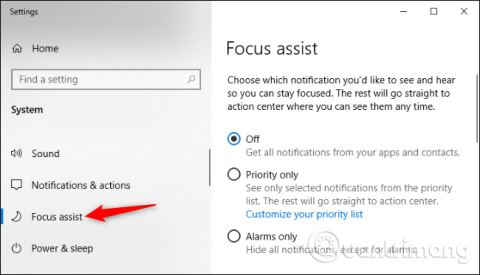Značajka Focus Assist sustava Windows 10 automatski skriva obavijesti dok igrate igre ili koristite druge aplikacije preko cijelog zaslona. Ali Cortana voli objaviti da je to skrivena obavijest. Evo kako isključiti te dosadne obavijesti Focus Assista.
Focus Assist je način rada Ne uznemiravaj u sustavu Windows 10. Kada je ova značajka omogućena, automatski skriva dolazne obavijesti, tako da se ne pojavljuju i ne ometaju vas dok igrate, predstavljate ili koristite druge aplikacije preko cijelog zaslona. Focus Assist može automatski isključiti obavijesti tijekom određenih sati u danu. Vidjet ćete obavijesti kada je način Focus Assist isključen. Međutim, Cortana će objaviti "Postavit ću vaše obavijesti u akcijski centar" dok igrate igru, na cijelom zaslonu ili u načinu zrcalnog zaslona. Evo kako isključiti te obavijesti.
Kako onemogućiti obavijesti Focus Assista
Za konfiguraciju Focus Assista idite na Postavke > Sustav > Focus Assist . Postavkama možete brzo pristupiti pritiskom na Win+ I.

U Automatskim pravilima kliknite na naziv automatskog pravila. Na primjer, da biste onemogućili obavijest Focus Assist koja se pojavljuje tijekom igranja igre, kliknite Kad igram igru .

Poništite opciju Prikaži obavijest u akcijskom centru kada se pomoć pri fokusu automatski uključi .

Ponovite ovaj postupak za svaku drugu vrstu automatiziranog pravila. Svako automatizirano pravilo ima vlastite postavke obavijesti.
Ako želite onemogućiti sažete obavijesti koje se pojavljuju kada je način rada Focus Assist isključen, poništite opciju Pokaži mi sažetak onoga što sam propustio dok je pomoć za fokusiranje bila uključena na dnu popisa automatskih pravila.

Focus Assist je dizajniran da ne smeta, pa zašto onda Cortana iskače obavijest da vas neće obavijestiti? To je da znate da je aktiviran način Focus Assist. Focus Assist često isključuje obavijesti bez da vas obavijesti, osiguravajući da ne propustite nijednu važnu obavijest.
Želimo vam uspjeh!